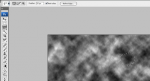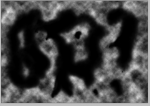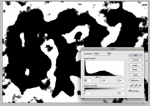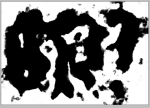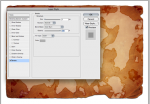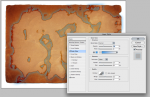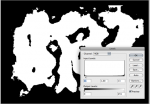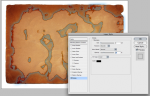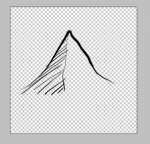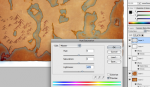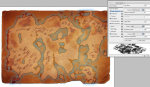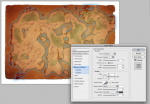Okej, det här är ett sätt att skapa en fantasykarta på. Jag använder Photoshop CS3, tror jag. Skriv helst inga svar på den här tråden förrän tutorialen är klar, så att det blir enkelt att följa den för folk i framtiden, när de hittar en obskyr länk någonstans.
Förresten: Jag orkar inte vara noggrann och förklara varje litet steg. Har du problem med att hitta en funktion eller fattar du inte hur jag gjorde något av stegen -- fråga i tråden.
Dessutom: Den här metoden är inte helt, men delvis slumpmässig. Om du har en ungefärlig bild av hur du vill att världen skall vara så bör den funka. Vill du göra en egen karta av Mundana, som ser precis ut som den som finns i Eon-boxen, så får du problem, eftersom vi slumpar en del i detaljerna.
Åh, och kortkommandona är på en Mac. På en PC r det Ctrl istället för Cmd.
Bild 1: Hitta en bra pergamentbakgrundsbild. Låt er inte luras av guider ni hittar som säger att man kan göra en i Photoshop. Det kan man, men den blir sällan lika bra som en riktig, om man inte är riktigt proffsig. Jag tog den här och fifflade litet med den så att brädorna och den där knappen försvann. Du kan säkert hitta en egen. Om bilden inte är rejält stor (typ åtminstone 1500 på den minsta ledden) så vill du förstora upp den. Detta för att Clouds-filtret skall bete sig som vi vill.
Bild 2: Nytt lager. Render -> Clouds. Ta lassomarkören, sätt en rejäl Feather (uppe till vänster. Jag använde 20) och dra en ring kring en svart plupp du hittar bland molnen. Välj Edit -> Define Brush Preset. En sådan här Clouds-pensel är alltid bra att ha och vi kommer att få nytta av den senare.
Förresten: Jag orkar inte vara noggrann och förklara varje litet steg. Har du problem med att hitta en funktion eller fattar du inte hur jag gjorde något av stegen -- fråga i tråden.
Dessutom: Den här metoden är inte helt, men delvis slumpmässig. Om du har en ungefärlig bild av hur du vill att världen skall vara så bör den funka. Vill du göra en egen karta av Mundana, som ser precis ut som den som finns i Eon-boxen, så får du problem, eftersom vi slumpar en del i detaljerna.
Åh, och kortkommandona är på en Mac. På en PC r det Ctrl istället för Cmd.
Bild 1: Hitta en bra pergamentbakgrundsbild. Låt er inte luras av guider ni hittar som säger att man kan göra en i Photoshop. Det kan man, men den blir sällan lika bra som en riktig, om man inte är riktigt proffsig. Jag tog den här och fifflade litet med den så att brädorna och den där knappen försvann. Du kan säkert hitta en egen. Om bilden inte är rejält stor (typ åtminstone 1500 på den minsta ledden) så vill du förstora upp den. Detta för att Clouds-filtret skall bete sig som vi vill.
Bild 2: Nytt lager. Render -> Clouds. Ta lassomarkören, sätt en rejäl Feather (uppe till vänster. Jag använde 20) och dra en ring kring en svart plupp du hittar bland molnen. Välj Edit -> Define Brush Preset. En sådan här Clouds-pensel är alltid bra att ha och vi kommer att få nytta av den senare.
Attachments
-
196.9 KB Views: 48
-
36.8 KB Views: 50